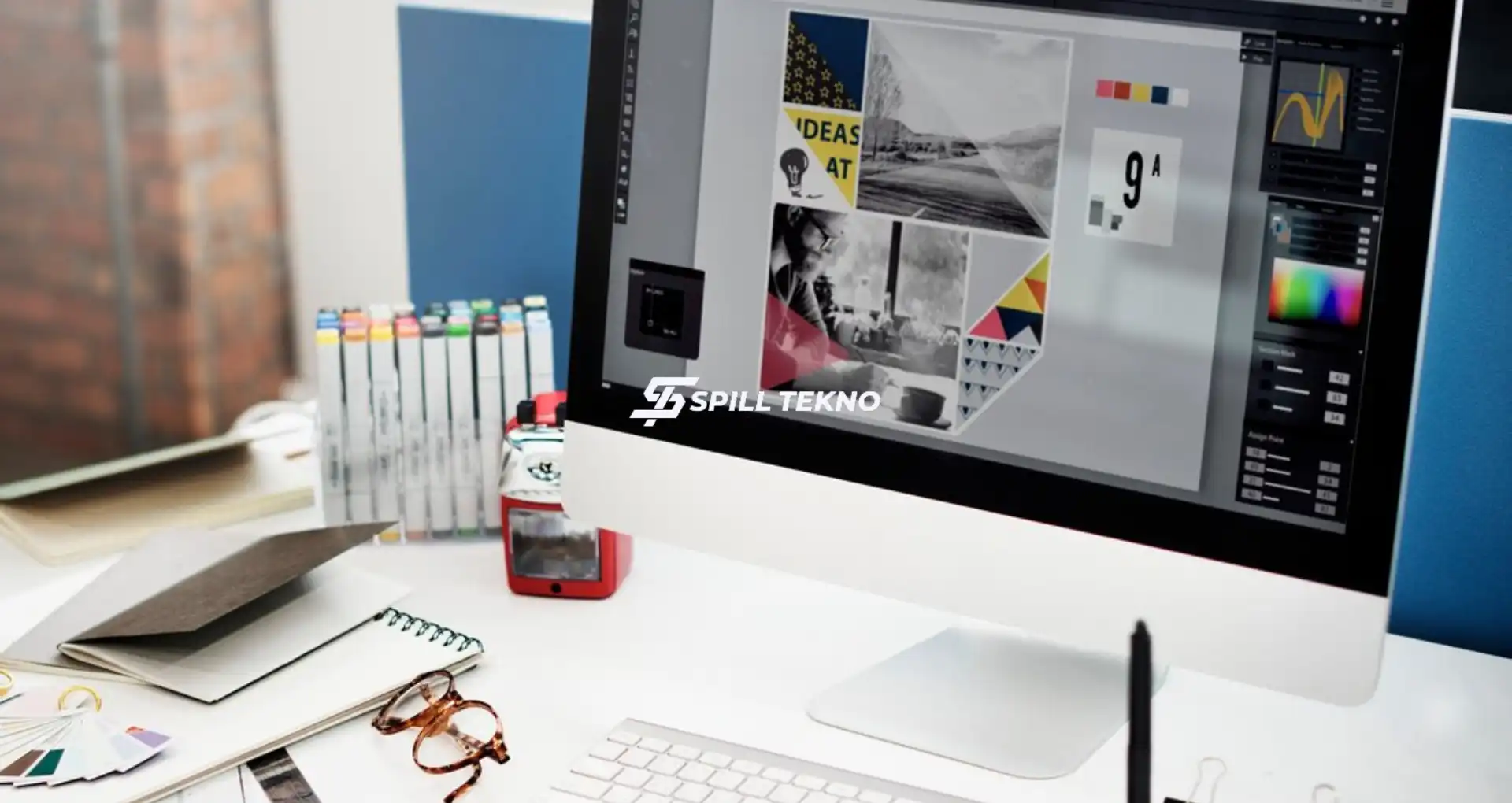Spilltekno – Spilltekno – Cara meredupkan layar komputer Windows 10 sangatlah penting untuk kenyamanan pengguna. Dengan berbagai metode yang tersedia, pengguna dapat mengatur kecerahan layar sesuai kebutuhan mereka.
Salah satu cara yang paling umum adalah dengan menggunakan tombol shortcut pada keyboard, seperti tombol Fn yang dipadukan dengan ikon plus atau minus, tombol arah kanan atau kiri, atau bahkan tombol khusus seperti F1 atau F2.
Selain itu, pengguna juga dapat mengatur kecerahan melalui tombol yang ada di monitor atau melalui menu pengaturan Windows 10.
Dengan memahami berbagai cara ini, pengguna dapat dengan mudah menyesuaikan kecerahan layar komputer Windows 10 sesuai preferensi mereka, sehingga menjaga kenyamanan mata dan efisiensi energi.
Artikel ini akan menjelaskan berbagai cara meredupkan layar komputer Windows 10 dengan mudah dan praktis.
1. Menggunakan Tombol Shortcut
Langkah-langkah Meredupkan Layar dengan Tombol Shortcut
Penggunaan tombol shortcut adalah metode tercepat dan paling praktis untuk menyesuaikan kecerahan layar. Berikut adalah beberapa kombinasi tombol yang dapat digunakan:
- Tombol Fn + Ikon Plus atau Minus: Tekan tombol Fn bersamaan dengan ikon plus (+) atau minus (-) pada keyboard.
- Tombol Fn + Arah Kanan atau Kiri: Kombinasikan tombol Fn dengan tombol arah kanan atau kiri.
- Tombol Fn + F1 atau F2: Beberapa laptop memiliki tombol khusus untuk kecerahan yang terletak pada tombol F1 atau F2.
Ilustrasi Kombinasi Tombol
| Aksi | Pelaku | Keterangan |
|---|---|---|
| Tekan Tombol Fn | User | Memilih tombol Fn pada keyboard |
| Tekan Ikon Plus/Minus | User | Memilih ikon plus atau minus |
| Tekan Arah Kanan/Kiri | User | Memilih tombol arah kanan atau kiri |
| Tekan Tombol F1/F2 | User | Memilih tombol F1 atau F2 pada keyboard |
2. Melalui Tombol di Monitor
Langkah-langkah Menggunakan Tombol Monitor
Banyak monitor dilengkapi dengan tombol pengaturan kecerahan. Berikut adalah cara menggunakannya:
- Cari tombol dengan simbol atau tanda minus (-) pada monitor.
- Tekan tombol tersebut untuk mengurangi kecerahan layar.
3. Melalui Menu Pengaturan
Langkah-langkah Meredupkan Layar melalui Menu Pengaturan
Menu pengaturan Windows 10 menyediakan opsi untuk menyesuaikan kecerahan layar secara detail. Berikut langkah-langkahnya:
- Tekan tombol Windows + I secara bersamaan untuk membuka menu pengaturan.
- Pilih menu System.
- Pilih opsi Display.
- Pada bagian Brightness, geser tombol ke kiri untuk mengurangi kecerahan layar.
| Aksi | Pelaku | Keterangan |
|---|---|---|
| Tekan Windows + I | User | Meminta Menu Pengaturan ditampilkan |
| Menampilkan Menu Pengaturan | Windows | Menampilkan Menu Pengaturan |
| Pilih System | User | Memilih opsi System dari Menu Pengaturan |
| Pilih Display | User | Memilih opsi Display dari Menu Pengaturan |
| Geser tombol Brightness ke kiri | User | Mengurangi kecerahan layar |
4. Melalui Windows Mobility Center
Langkah-langkah Menggunakan Windows Mobility Center
Windows Mobility Center adalah fitur yang menyediakan berbagai pengaturan termasuk kecerahan layar. Berikut cara menggunakannya:
- Tekan tombol Windows + X secara bersamaan.
- Pilih menu Mobility Center.
- Geser tombol Brightness ke kiri untuk mengurangi kecerahan layar.
5. Melalui Action Center
Langkah-langkah Meredupkan Layar melalui Action Center
Action Center menyediakan akses cepat ke berbagai pengaturan. Berikut cara mengurangi kecerahan layar melalui Action Center:
- Tekan tombol Windows + A secara bersamaan.
- Di jendela Action Center, pada bagian Brightness, geser tombol ke kiri untuk mengurangi kecerahan layar.
| Aksi | Pelaku | Keterangan |
|---|---|---|
| Tekan Windows + A | User | Meminta Action Center ditampilkan |
| Tampilkan Jendela Action Center | Action Center | Menampilkan jendela Action Center |
| Geser tombol Brightness ke kiri | User | Mengurangi kecerahan layar melalui Action Center |
Cara meredupkan layar komputer Windows 10 dapat dilakukan dengan berbagai metode yang telah dijelaskan di atas. Dari penggunaan tombol shortcut hingga pengaturan melalui menu, setiap langkah memiliki kelebihan tersendiri sesuai dengan preferensi pengguna.
Penting untuk diingat bahwa penyesuaian kecerahan layar tidak hanya meningkatkan kenyamanan visual, tetapi juga membantu dalam menghemat daya baterai pada laptop.
Dengan mengetahui cara yang tepat untuk meredupkan layar, pengguna dapat meningkatkan pengalaman penggunaan komputer Windows 10 mereka secara efisien dan nyaman. Spilltekno
Cek Informasi Teknologi Lainnya di Google News Spilltekno
Simak update artikel pilihan lainnya dari kami di Google News dan Saluran Whatsapp Channel